Šajā labāko padomu un ieteikumu par Affinity Photo otrajā daļā uzzināsiet, kā padarīt darbu ar šo jaudīgo programmatūru daudz efektīvāku. Izmantojot astoņus viltīgus trikus, jūs varēsiet ietaupīt laiku un paplašināt savas radošās iespējas. Neatkarīgi no tā, vai esat iesācējs vai jau pieredzējis, jūs noteikti atradīsiet šeit kaut ko noderīgu, kas jums palīdzēs ikdienas darbā.
Galvenie atklājumi
- Izmantojiet uzlabotās formas iespējas, lai radoši veidotu dizainus.
- Ātri uzlabojiet attēlus, izmantojot pacelšanas efektus un pielāgojumus.
- Efektīvi strādājiet ar tekstu un attēliem, lai radītu aizraujošus efektus.
- Izprotiet atšķirības starp vektoru un pikseļu slāņiem, lai uzlabotu dizainu.
- Izmantojiet maskas un klonēšanas rīku, lai sasniegtu iespaidīgus rezultātus.
Soli pa solim
1. Paplašiniet savas formas dizaina prasmes
Strādājot ar Affinity Photo programmā Affinity Photo esošajām formām, jums vajadzētu izmēģināt dažādas pieejamās iespējas. Noklikšķiniet uz formas, lai iestatītu aizpildījuma krāsu, un pēc tam mainiet parametrus, piemēram, loku skaitu vai iekšējo rādiusu. Piemēra programmā ir izveidota zvaigzne, kuras galus un iekšējo rādiusu varat pielāgot, lai izveidotu vēlamo dizainu.
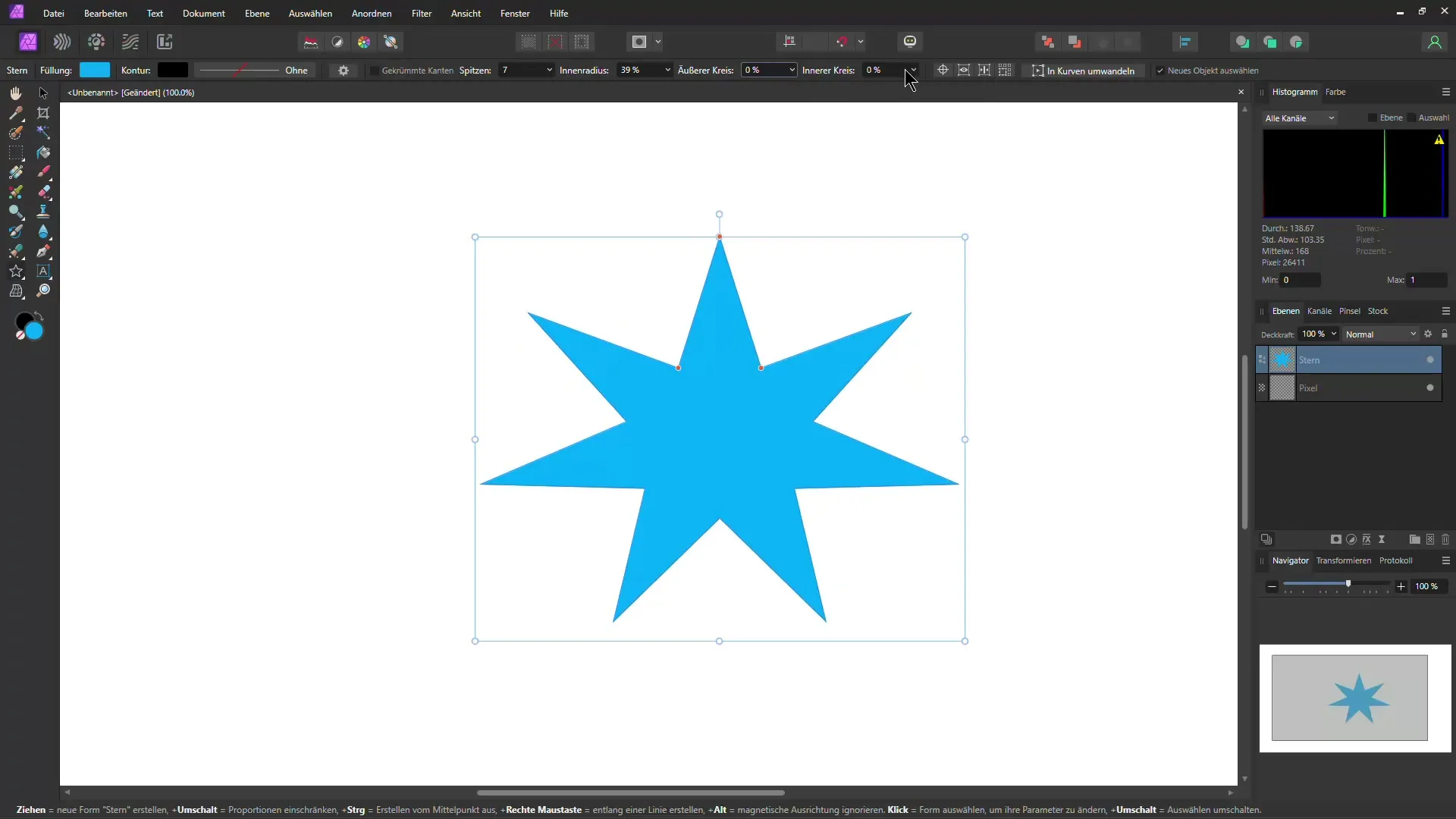
2. ātri optimizējiet attēlus
Vēl viens padoms ātrai attēlu optimizācijai ir izmantot gradienta efektu. Jūs varat ievērojami mainīt attēla krāsojumu, pievienojot gradienta pārklājumu. Mainiet gradienta leņķi un krāsas, lai attēlam piešķirtu siltāku izskatu. Eksperimentējiet ar dažādiem sajaukšanas režīmiem, piemēram, "Maigā gaisma", lai sasniegtu vēlamo rezultātu.
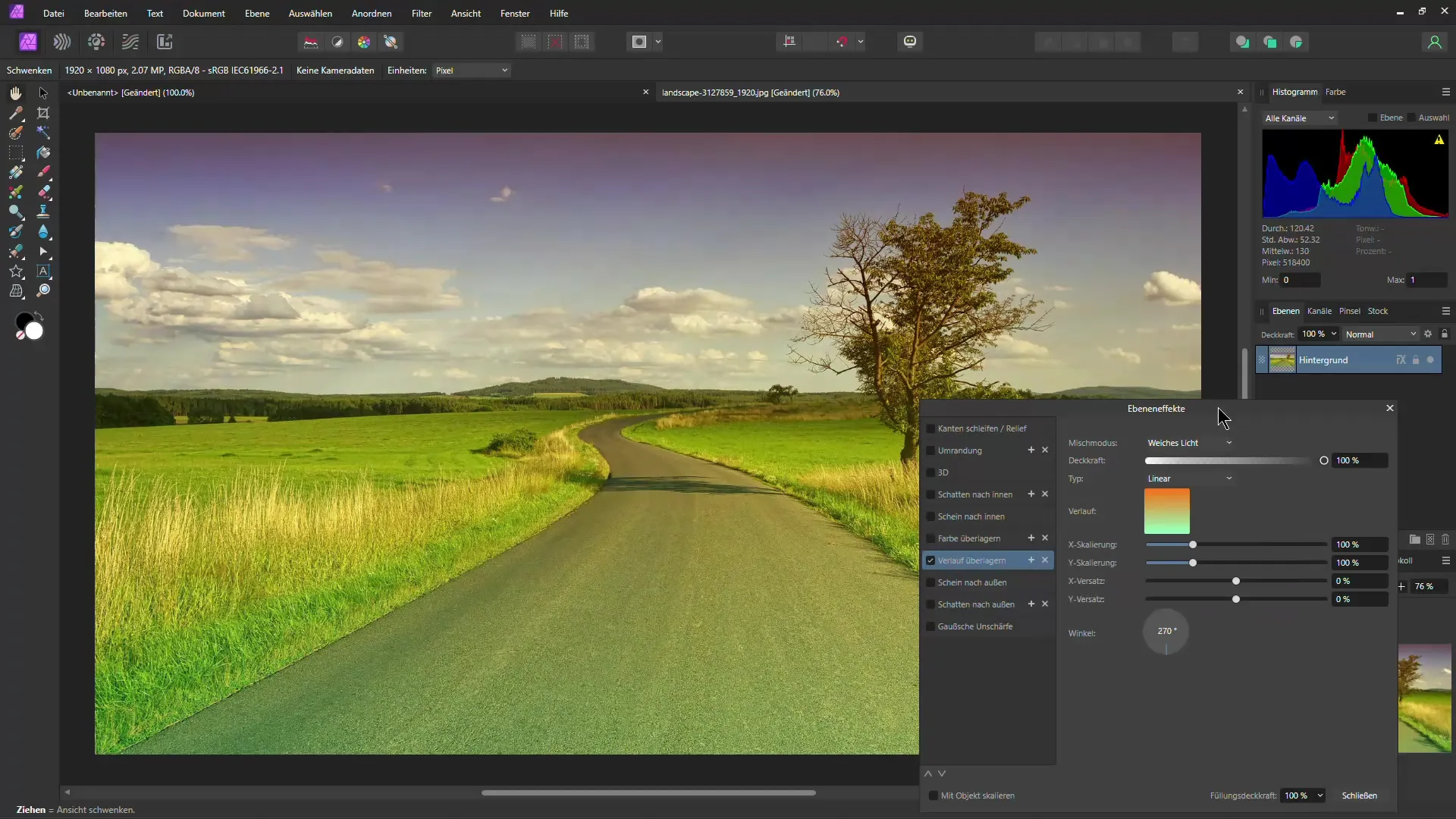
3. Pārnesiet efektus starp attēliem
Ja jau esat panācis jauku efektu ar vienu attēlu, ir efektīvs veids, kā to pārnest uz citu attēlu. Vienkārši nokopējiet efektu, atveriet jauno attēlu un izmantojiet funkciju "Pārnest efektu". Tas ļauj sasniegt iespaidīgus rezultātus, neveidojot visu no jauna.
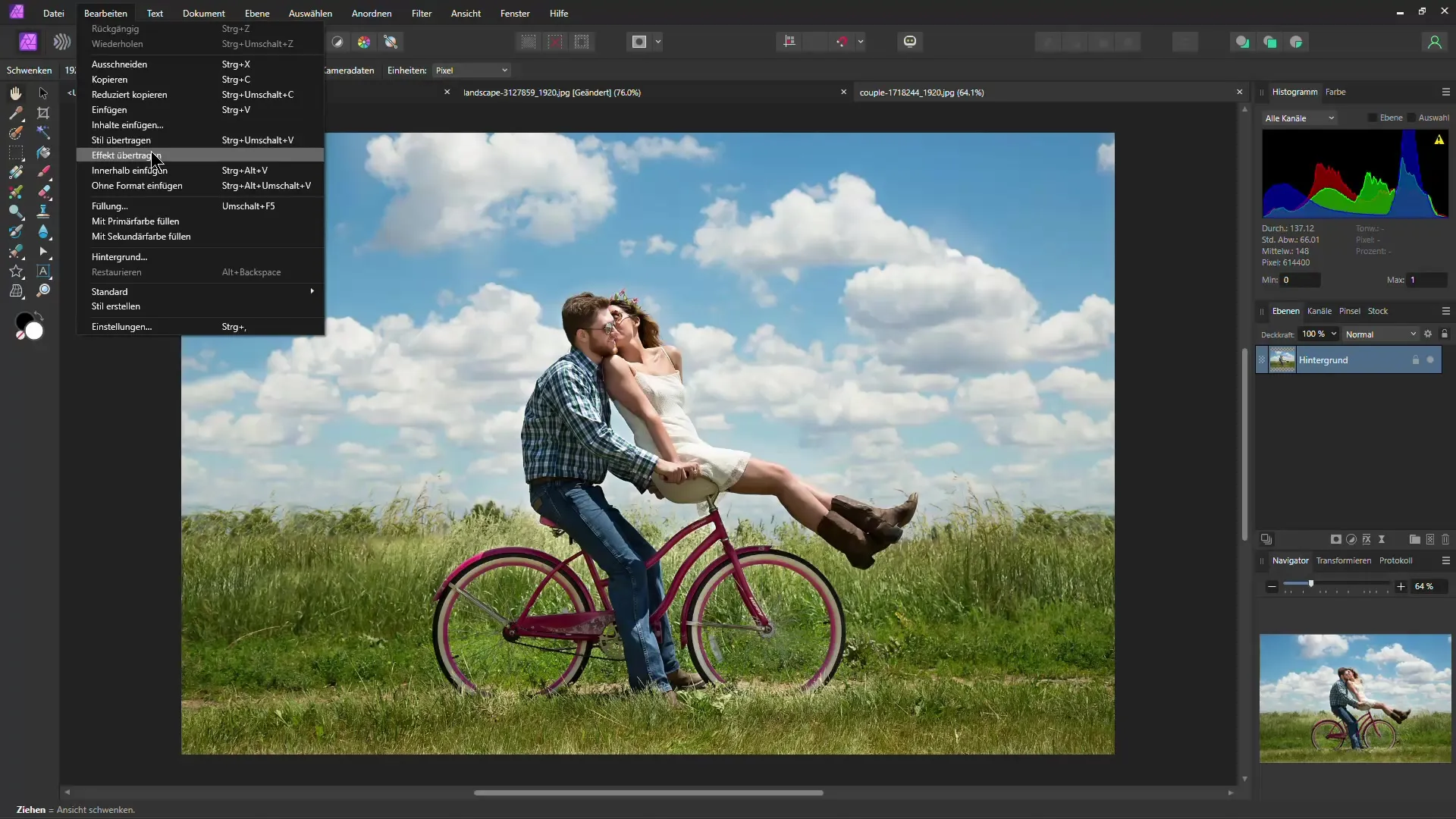
4. Izveidojiet teksta efektus
Lai apvienotu tekstu ar attēlu, varat vienkārši pārvilkt teksta slāni uz attēla slāņa. Tādējādi attēls tiks projicēts tekstā. Ja vēlaties pārvietot fona slāni, varat noņemt bloķēšanu. Tas ļauj viegli pielāgot attēla kompozīciju tekstā.
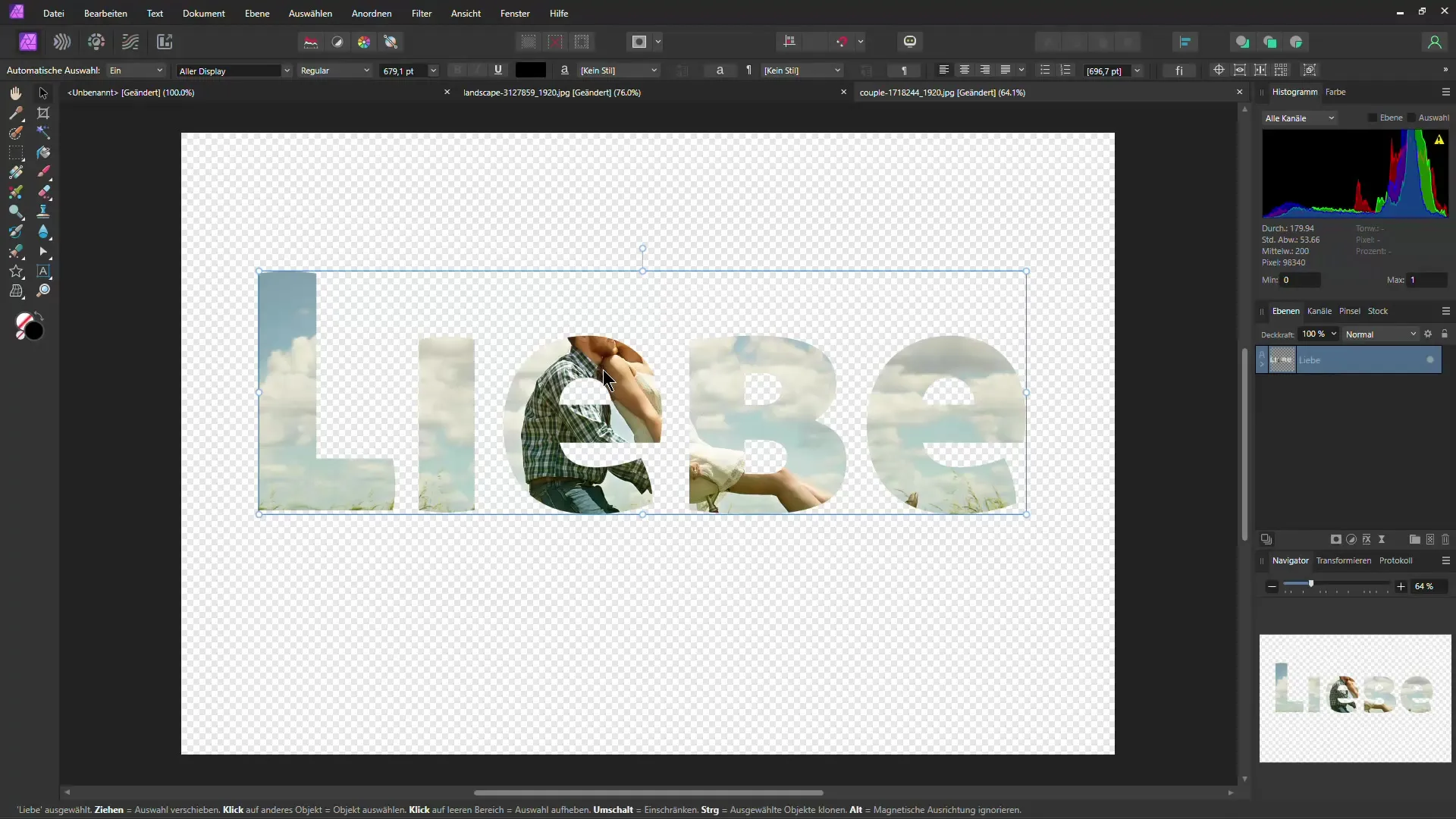
5. masku pielāgošanas efekti
Varat izveidot korekcijas un strādāt ar maskām, lai ietekmētu noteiktas attēla jomas. Tas nozīmē, ka varat izslēgt attēla apgabalus no efekta vai samazināt efektu, attiecīgajā maskā ar otu uzkrāsojot melnu vai baltu krāsu. Tas nodrošina pilnīgu kontroli pār efektu un attēla dizainu.
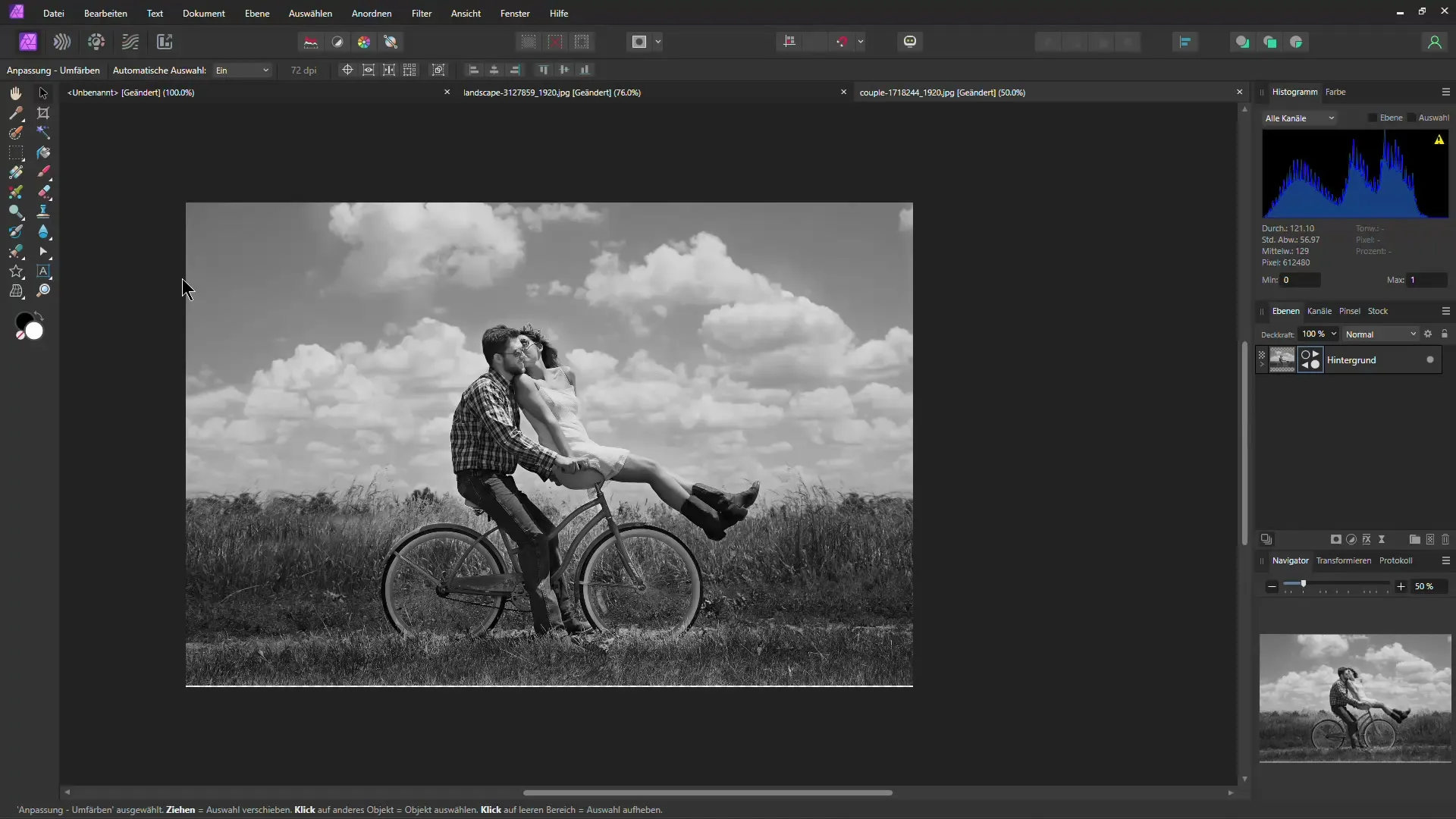
6. Vienkārša klonēšana
Klonēšanas rīks programmā Affinity Photo ir lielisks veids, kā dublēt objektus attēlā. Veicot klonēšanu, objektu var pagriezt un pielāgot tā, lai jaunā kopija iekļautos attēlā. Vajadzības gadījumā varat arī izmantot maskas, lai optimizētu pārejas.
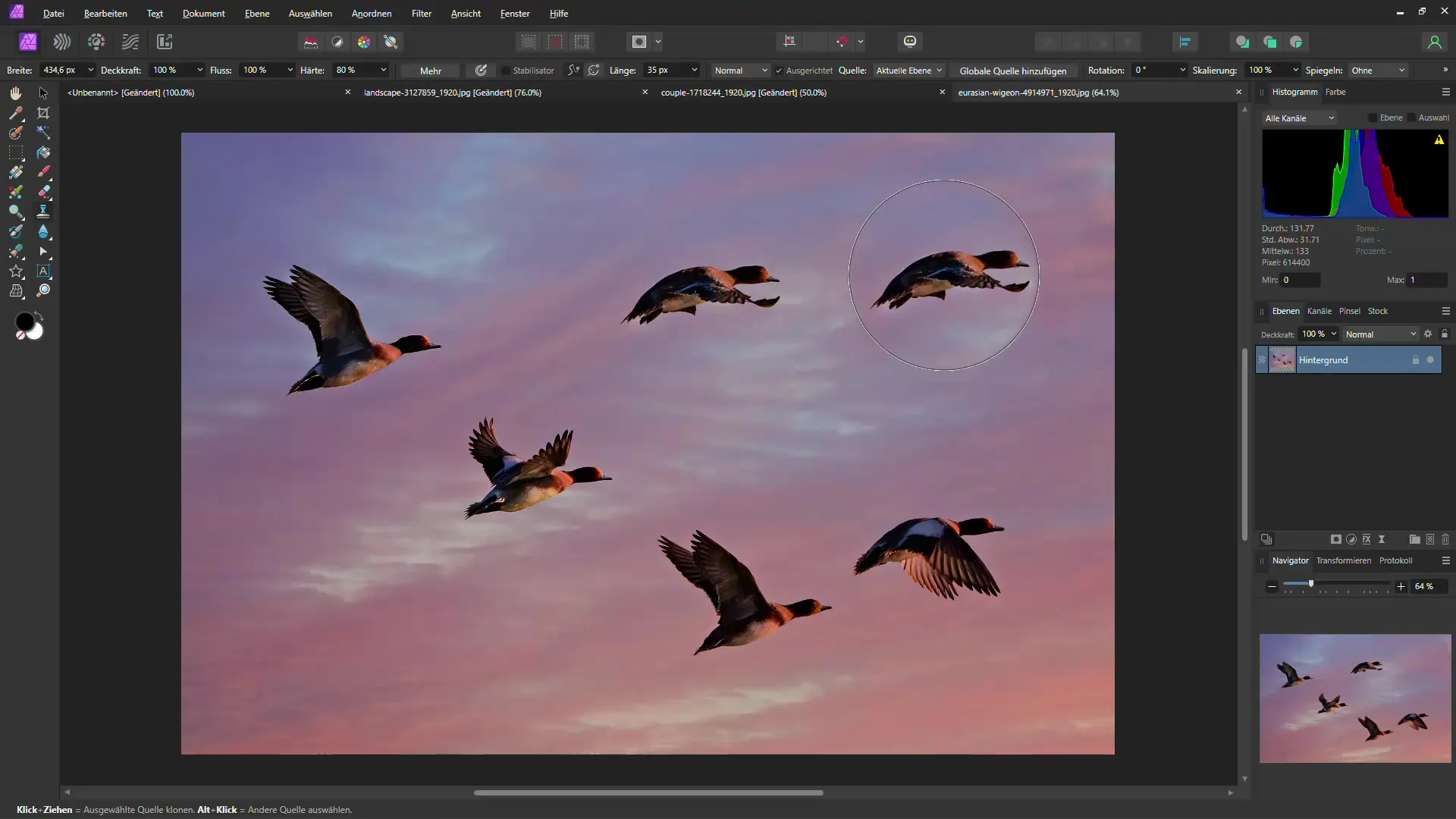
7 Izprotiet atšķirības starp vektoru un pikseļu slāņiem
Ir svarīgi saprast atšķirību starp vektoru un pikseļu slāņiem. Vektori ne vienmēr saglabā savas proporcijas, kad tie tiek mērogoti, savukārt pikseļu slāņi, tos velkot, tiek proporcionāli pārveidoti. Turiet nospiestu taustiņu Shift, ja vēlaties saglabāt vektoru grafikas proporcionālo izmēru.
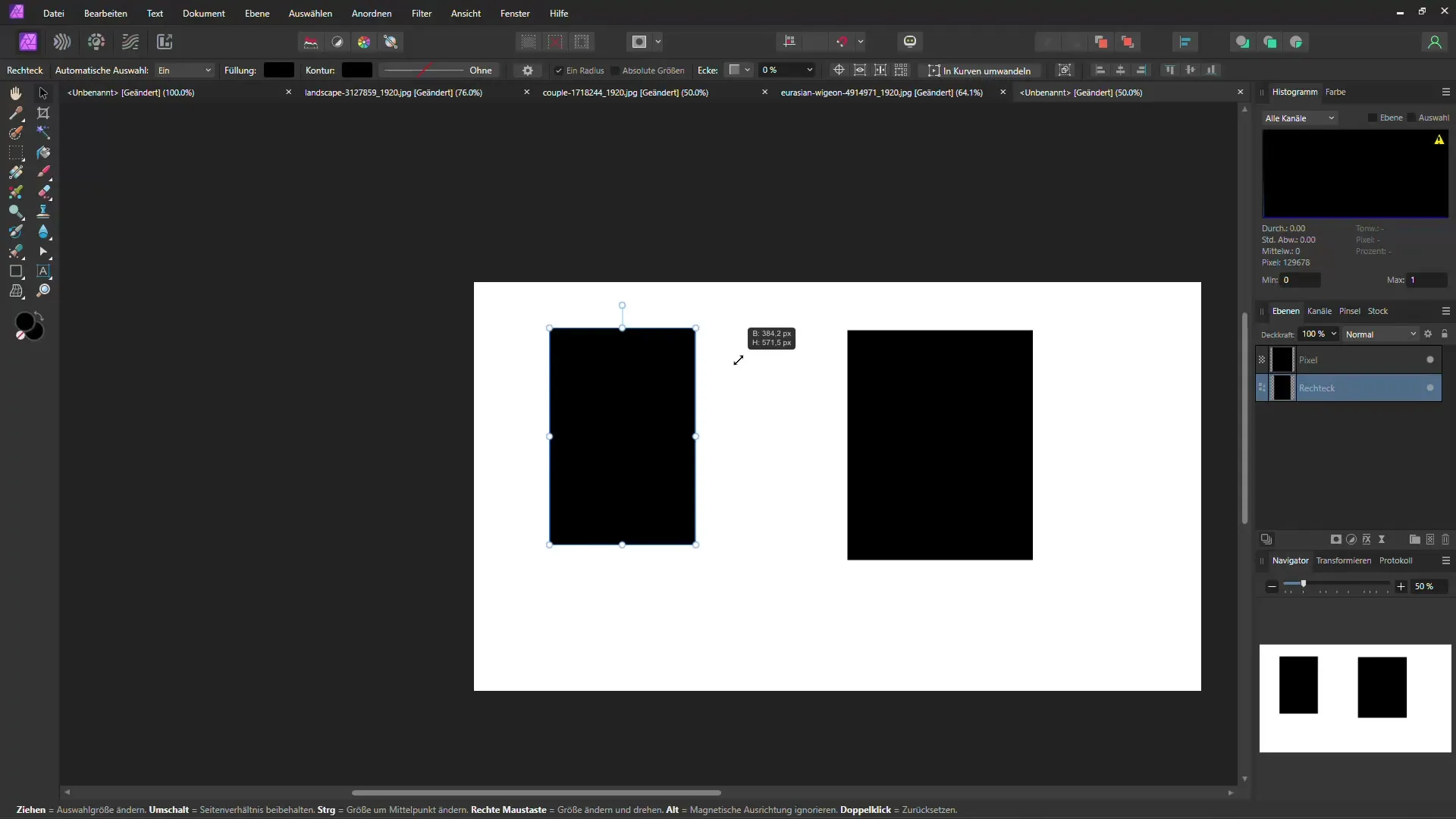
8 Kopējiet un ielīmējiet noteiktas jomas
Ja vēlaties nokopēt tikai konkrētu formas apgabalu, pārliecinieties, ka tas vispirms ir pārveidots par pikseļu slāni. Izmantojot atbilstošu rastrēšanu, varat atlasīt, kopēt un pēc tam ielīmēt tikai vajadzīgo apgabalu. Tas ļauj precīzi rediģēt grafiku.
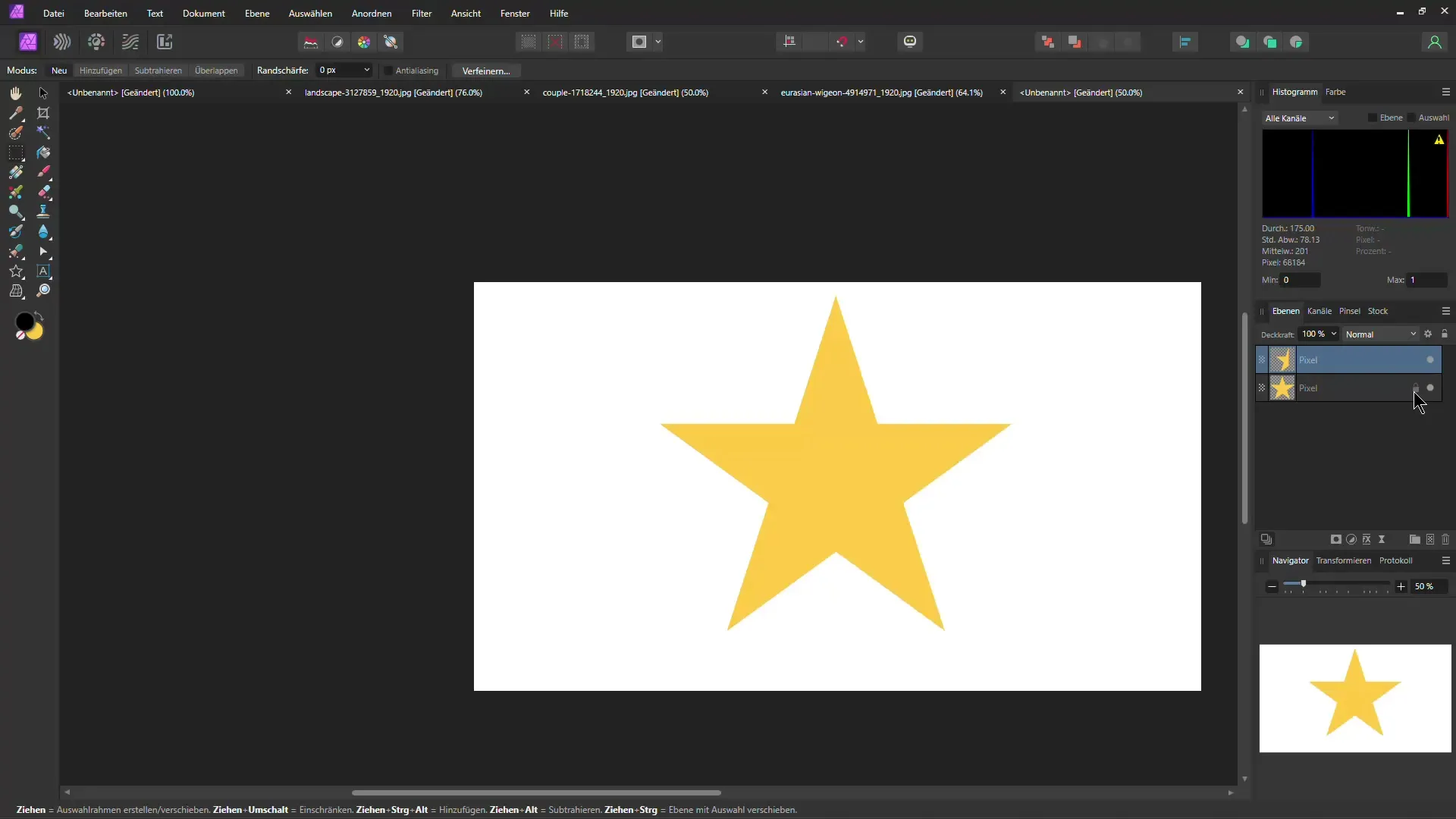
Kopsavilkums
Šajā labāko Affinity Photo hakeru otrajā daļā jūs uzzinājāt, kā padarīt efektīvāku dizainu, optimizēt attēlus un panākt radošus teksta efektus. Jūs atklājāt arī vērtīgus trikus masku piemērošanai un objektu klonēšanai. Izmantojiet šos padomus, lai uzlabotu savu darba procesu programmā Affinity Photo un sasniegtu iespaidīgus rezultātus.
Biežāk uzdotie jautājumi
Kā es varu mainīt formas iestatījumus?Noklikšķiniet uz formas un mainiet aizpildījuma krāsu un parametrus, piemēram, iekšējo rādiusu vai loku skaitu.
Kā ātri optimizēt attēlus?Izmantojiet gradienta pārklāšanas funkciju un eksperimentējiet ar dažādiem jaukšanas režīmiem, lai panāktu vēlamo efektu.
Vai es varu pārnest efektus no viena attēla uz citu?Jā, kopējiet efektu un jaunajā attēlā izmantojiet funkciju "Pārnest efektu".
Kā apvienot tekstu ar attēliem?Velciet teksta slāni uz attēla slāņa tā, lai attēls tiktu projicēts uz tekstu.
Ko es varu darīt ar maskām?Maskas ļauj izslēgt no efekta noteiktas attēla zonas vai konkrēti ietekmēt tās.

